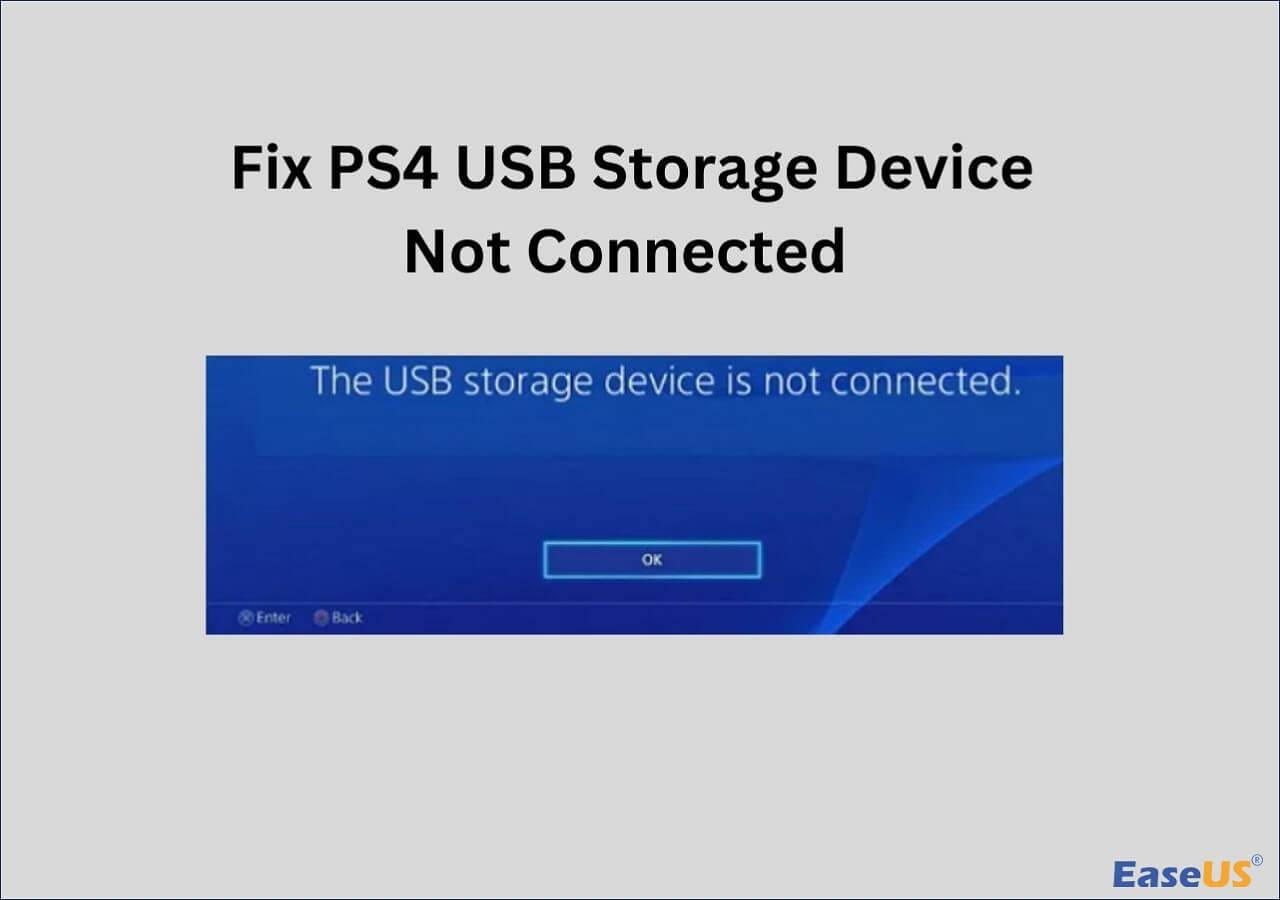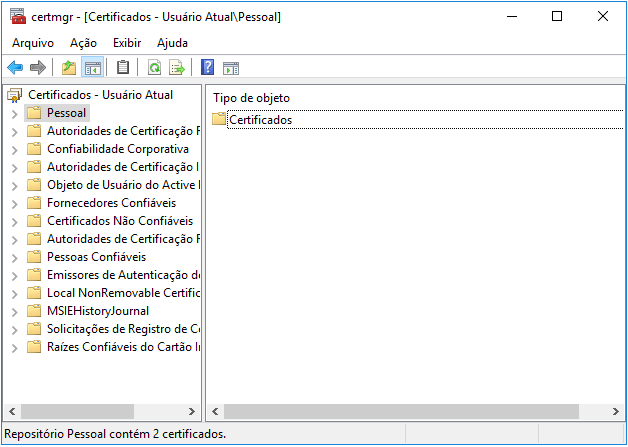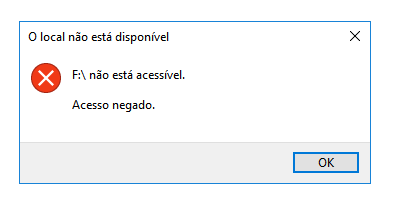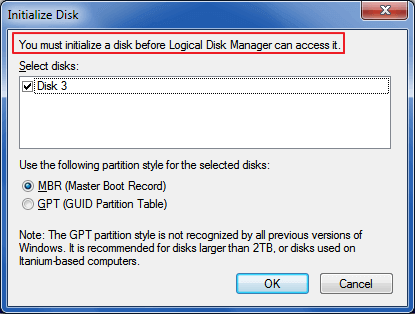-
![]()
-
![]()
Recuperação de Meios de Armazenamento
Recuperação de arquivos SSD | Como recuperar dados de SSD SATA 05/11/2025
05/11/2025 6 min leitura
6 min leitura -
![]()
Recuperação de Meios de Armazenamento
Como Recuperar HD Criptografado no Windows 11/10/8/7 05/11/2025
05/11/2025 6 min leitura
6 min leitura -
![]()
-
![]()
-
![]()
-
![]()
-
![]()
Recuperação de Meios de Armazenamento
Recuperação de disquete: recuperar dados de disquete 05/11/2025
05/11/2025 6 min leitura
6 min leitura -
![]()
-
Índice da Página
CONTEÚDO DA PÁGINA:
Você pode precisar reconstruir o Raid quando passar por problemas complexos. Como criar RAID 1 sem perder dados? Vamos dar alguns conselhos no artigo. Primeiro, vamos dar uma olhada na visão geral do RAID.
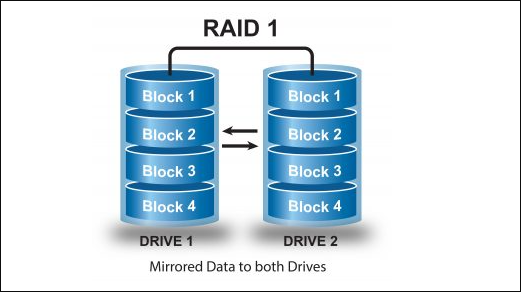
Visão geral: O que é RAID
O Redundant Array of Independent Disks, também conhecido como disco RAID, é uma técnica que combina vários discos rígidos físicos independentes de diversas maneiras quando usado para criar um grupo de discos rígidos (disco rígido lógico). Essa tecnologia supera um único disco em relação ao desempenho de armazenamento e aos recursos de backup de dados. Os níveis de RAID referem-se aos vários métodos pelos quais os arrays de disco podem ser construídos. Existem topicamente 4 níveis de RAID:
- 0️⃣RAID 0: Este nível permite acesso simultâneo a vários discos enquanto usa striping para dispersar dados entre várias unidades, o que pode melhorar a velocidade.
- 1️⃣RAID 1: Ele criou um clone exato dos dados armazenados em vários discos usando espelhamento. Como resultado, mesmo se um disco falhar, os dados ainda podem ser acessados dos outros discos.
- 5️⃣RAID 5: Striping com paridade é usado nele para aumentar o desempenho e a redundância. Os dados podem ser recuperados dos discos restantes no caso de falha do disco porque os dados de paridade são armazenados em cada unidade.
- 6️⃣RAID 6: Semelhante ao RAID 5, exceto que ele usa dois conjuntos de dados de paridade para fornecer redundância extra.
Assim, quando um dos seus arrays RAID (RAID 0, RAID 1, RAID 5 e RAID 6) está quebrado ou falha, criar um novo é a escolha inútil. No entanto, como ficam os dados armazenados no disco RAID anterior? Os backups RAID podem ajudar, mas se você não tiver nenhum backup, pode recuperar seus dados do RAID primeiro.
Primeiros socorros: recuperar dados de RAID 1 corrompido
Depois de saber como recuperar dados dos 4 níveis de disco RAID, vamos analisar a recuperação do RAID 1 em detalhes. Criar RAID 1 no disco de dados evitará uma falha terrível se o sistema falhar, mas não o salvará da perda de dados. Recuperar dados do RAID 1 corrompido pode ser complicado e arriscado.
Felizmente, você pode usar um software de recuperação de dados independente para simplificar esse procedimento. Continue lendo para ver mais informações.
EaseUS Data Recovery Wizard para RAID
- Ele suporta não apenas recuperação de dados RAID 1, mas também recupera dados de unidades RAID 0, 5, 6 e 10.
- Ele pode restaurar dados perdidos de unidades RAID em sistemas Windows 11/10/8/7, macOS e Linux.
- Ele auxilia na recuperação de dados do disco rígido RAID, seja por erros humanos, infecção por malware ou setores defeituosos.
Instale um programa tão potente no seu PC. Os três passos a seguir podem ser usados com este software para recuperar arquivos de um disco rígido RAID:
Passo 1. Execute o EaseUS Data Recovery Wizard e verifique a unidade RAID.
Escolha a unidade RAID de onde você deseja recuperar os dados e clique em "Procurar Dados Perdidos". Aguarde um pouco, os arquivos excluídos aparecerão um após o outro.

Passo 2. Encontre e visualize arquivos perdidos da unidade RAID.
Encontre os arquivos perdidos da unidade RAID em "Arquivos Excluídos", "Arquivos Perdidos" ou use o Filtro como navegação rápida para encontrar todos os arquivos perdidos. Além disso, você também pode usar a Pesquisa para encontrar os arquivos perdidos de unidade RAID através do nome ou extensão do arquivo.

Passo 3. Restaure os arquivos perdidos da unidade RAID.
Clique duas vezes para verificar e visualizar os arquivos encontrados, selecione esses arquivos e clique em "Recuperar" para salvá-los. Navegue para salvar esses arquivos em outro local seguro, clique em "OK" para confirmar.

Criar RAID 1 sem perder dados no Windows 11/10/8/7
Os discos rígidos de um sistema RAID 1 são suscetíveis a danos de várias fontes, incluindo ataques de vírus, energia instável e erros lógicos. Você pode criar e reconstruir RAID sem perder dados manualmente ou com software de reconstrução RAID 1; recomendações específicas podem ajudar você a fazer isso sem perder nenhum dado.
Solução 1. Espelhar a unidade via RAID 1
O espelhamento de drives é benéfico para operações de leitura rápida, mas torna as operações de gravação mais lentas porque os dados devem ser gravados duas vezes nos drives. Como os drives são essencialmente imagens espelhadas um do outro, o acesso aos dados em um drive com falha ainda pode ser obtido do drive em funcionamento. É por isso que o espelhamento pode criar RAID 1 sem perder dados.
Para aprender o procedimento operacional específico, clique para assistir ao pequeno vídeo. Aqui preparamos os capítulos para sua referência:
- 00:46 - O que é espelhamento RAID 1
- 01:55 - Dica profissional RAID 1
- 02:06 - Por que você deve evitar discos rígidos do mesmo lote de fabricação
- 02:36 - Instalar disco rígido
- 03:13 - Inicializar disco rígido
- 04:36 - Ressincronização inicial
As etapas para criar RAID 1 sem perder dados espelhando o disco RAID:
Etapa 1. Clique em "Adicionar espelho" no menu de contexto do disco RAID 1 clicado com o botão direito.
Etapa 2. Uma caixa de diálogo pop-up exibe todos os discos do seu sistema que podem ser usados para espelhamento.
Etapa 3. Selecione seu disco preferido (neste caso, disco 1).
Solução 2. Configurar um cluster RAID
Para criar RAID 1 sem perder dados, você pode adicionar um disco rígido existente como reserva ao cluster RAID 1 depois de copiar todos os dados anteriores para o novo cluster.
Etapa 1. Os nós conectados ao array de armazenamento RAID devem ter os adaptadores de host instalados.
Etapa 2. Vincule os nós ao array de armazenamento RAID.

Etapa 3. As entradas de energia para matrizes de armazenamento RAID são redundantes e uma fonte de energia distinta deve ser conectada a cada um dos cabos de alimentação da matriz de armazenamento RAID.
Etapa 4. Instale o driver qus e as atualizações de driver necessárias.
Etapa 5. Configure as unidades lógicas para os conjuntos de armazenamento RAID.
Se uma das soluções neste artigo for útil e resolver seu problema com sucesso, compartilhe esta página no Twitter, Instagram, Facebook e outras plataformas de mídia social!
Criar RAID 1 sem perder dados no Linux
Se você estiver familiarizado com o sistema Linux, tente as etapas abaixo para criar RAID 1 sem perder dados no Linux.
Etapa 1. Pare todos os processos que estejam usando /var .
Etapa 2. Crie uma partição se o disco RAID 1 ainda não tiver sido criado.
Etapa 3. Remova /var de /etc/fstab para desabilitar a montagem na inicialização do servidor
Etapa 4. Inicie o servidor novamente.
Etapa 5. Em um novo disco/partição ( /dev ou /sdc1 ), crie o RAID 1 e formate a nova partição ( /dev ou /md0 ) com o sistema de arquivos ext2/ext3/ext4.
As informações são copiadas da partição antiga para a nova.
Etapa 6. Depois disso, adicione a partição antiga ( /dev ou /sdb1 ) ao RAID 1.
Etapa 7. Para montar o RAID 1 quando o servidor iniciar, adicione-o a /etc/fstab.
Etapa 8. Reinicie o sistema.
Palavras Finais
Antes de criar o RAID 1, os dados nos discos RAID devem primeiro ser recuperados do RAID usando um software de recuperação de RAID, como o EaseUS Data Recovery Wizard.
Você sabe que é uma ferramenta de reparo valiosa que pode ajudar você a criar RAID 1 sem perder dados. O EaseUS Data Recovery Wizard pode ajudar no reparo de fotos e vídeos se as imagens ou vídeos no RAID estiverem corrompidos ou destruídos.
Perguntas frequentes sobre como criar RAID 1 sem perder dados
Aqui estão 4 perguntas e respostas adicionais sobre como criar RAID 1 sem perder dados. Verifique se você quer perguntar.
1. Como configurar o RAID 1 sem reinstalar o Windows 10?
Se você tiver um dispositivo RAID de hardware, duplique o disco atual do Windows em outra unidade que seja do mesmo tamanho ou maior e configure o dispositivo RAID 1 usando o utilitário de configuração de dispositivo.
No entanto, certifique-se de que o Windows tenha os drivers RAID instalados antes de prosseguir. Você deve tornar seus discos dinâmicos e espelhar sua partição de sistema na segunda unidade se desejar construir um RAID de software de dentro do Windows.
2. A criação do RAID 1 exclui dados?
Dependendo do seu controlador RAID, ele pode excluir a unidade original, a menos que você o instrua com muita precisão que deseja espelhar uma unidade existente em outra. Se você não tiver um backup, os dados RAID podem ser recuperados com o EaseUS Data Recovery Wizard, que geralmente é o melhor curso de ação.
3. Posso mudar RAID 0 para RAID 1 sem perder dados?
Sim, mas nestas circunstâncias:
- Os arrays RAID de um RAID Group não podem ter seu tipo RAID modificado. RAID Group é um recurso que só é acessível em alguns modelos.
- Ao adicionar novas unidades a um pool de armazenamento, todas as novas unidades devem ser do mesmo tipo e mais significativas ou iguais à menor unidade do pool de armazenamento.
4. Como posso recuperar dados de um RAID 5 danificado?
Você pode recuperar dados RAID 5 com o EaseUS Data Recovery Wizard:
- Verifique o disco RAID de destino.
- Localize e visualize os dados RAID perdidos.
- Restaure os arquivos perdidos.
Esta página foi útil?
-
"Espero que minha experiência com tecnologia possa ajudá-lo a resolver a maioria dos problemas do seu Windows, Mac e smartphone."…

20+
Anos de experiência

160+
Países e regiões

72 Milhões+
Downloads

4.7 +
Classificação do Trustpilot
Tópicos em Destaque
Pesquisa